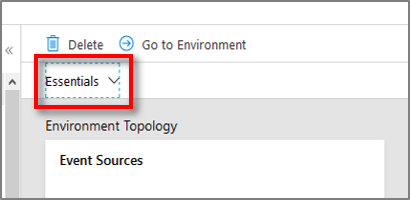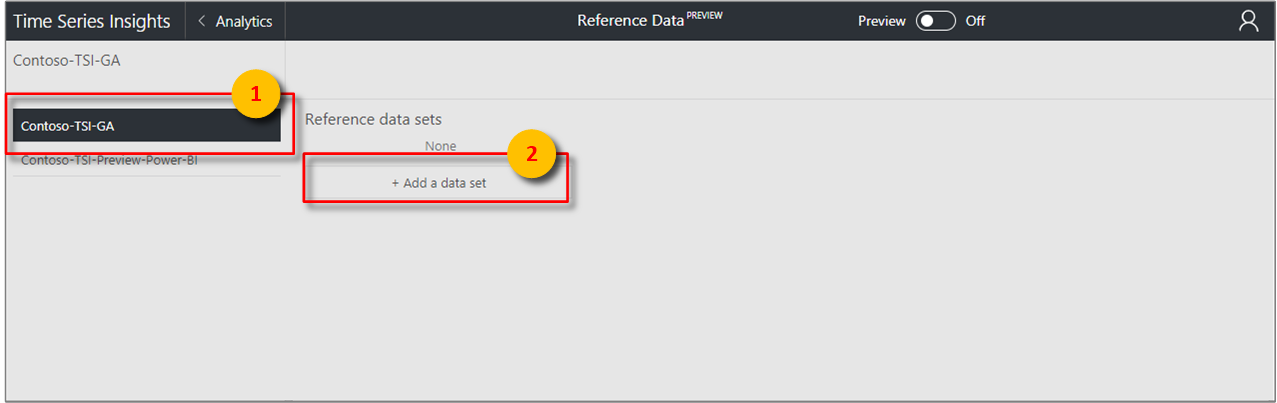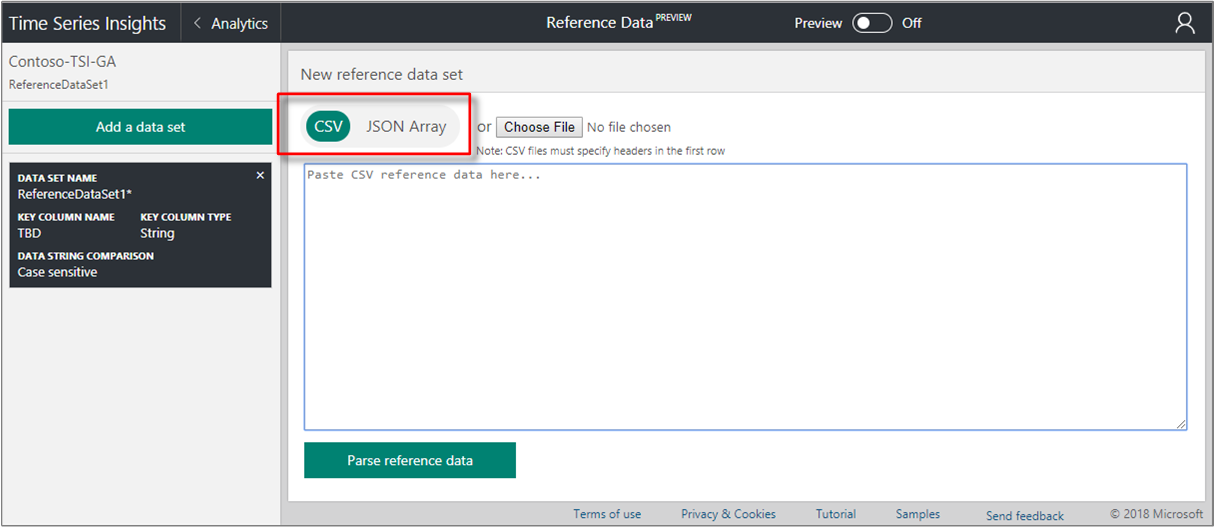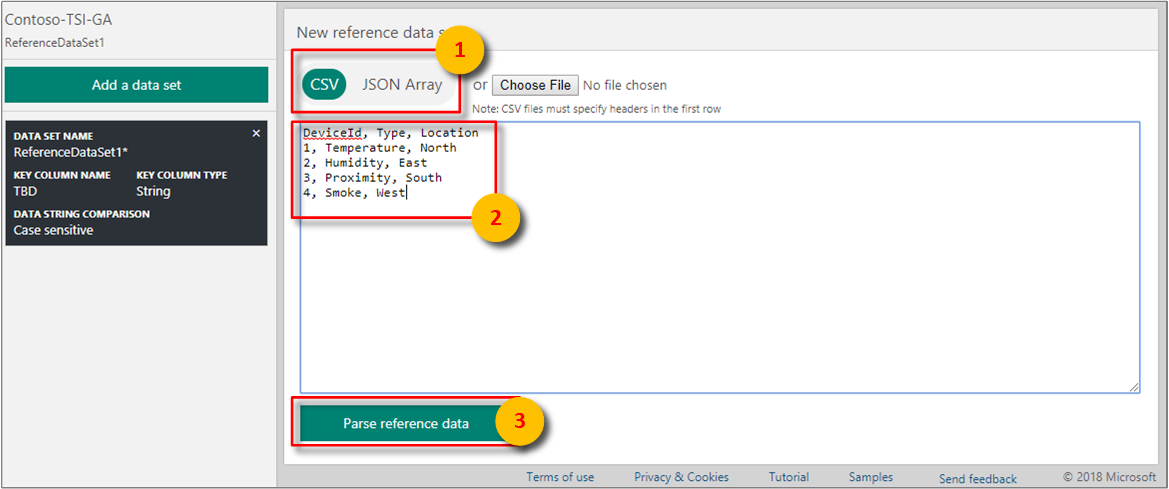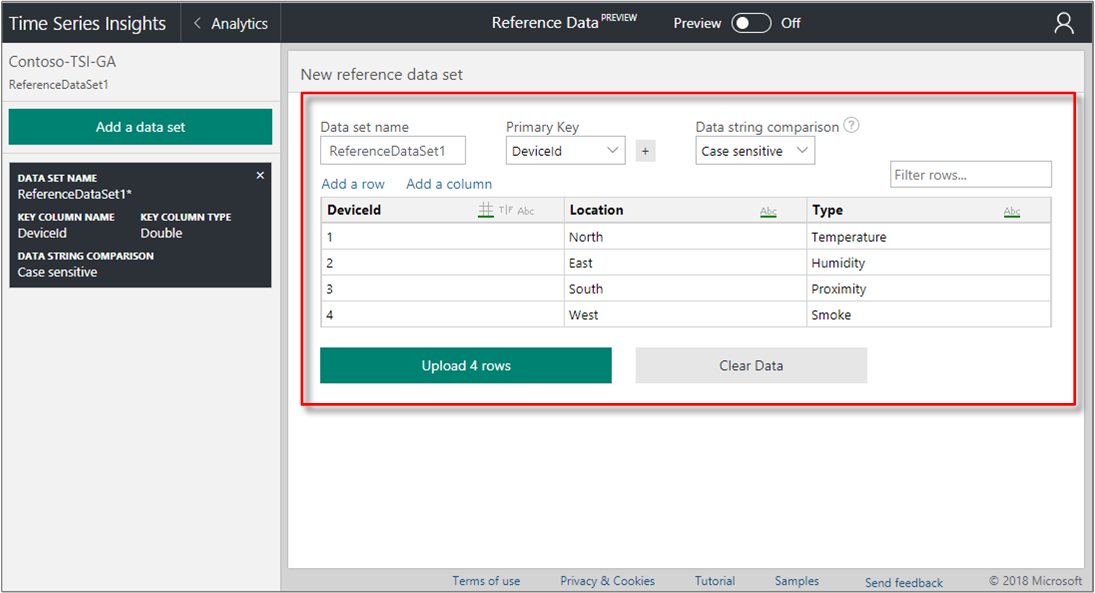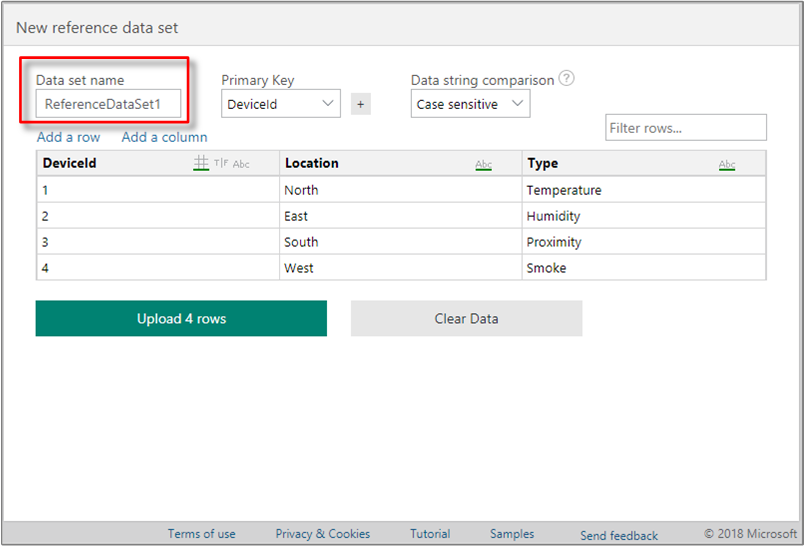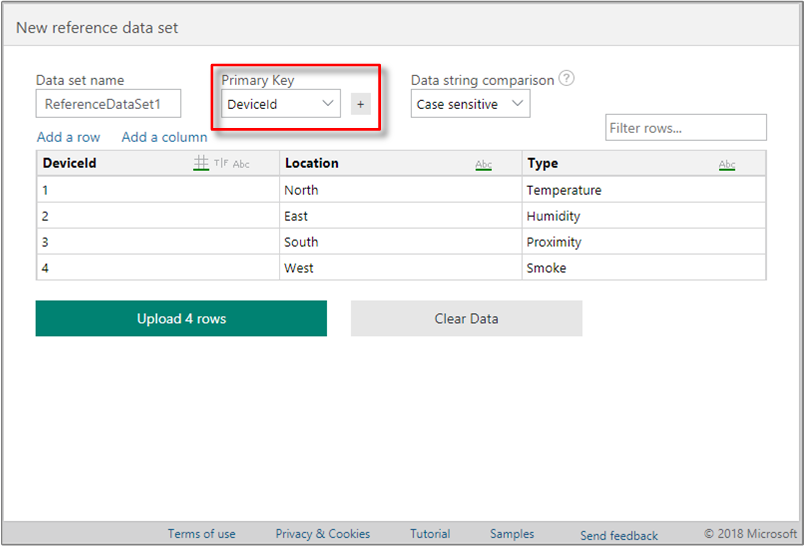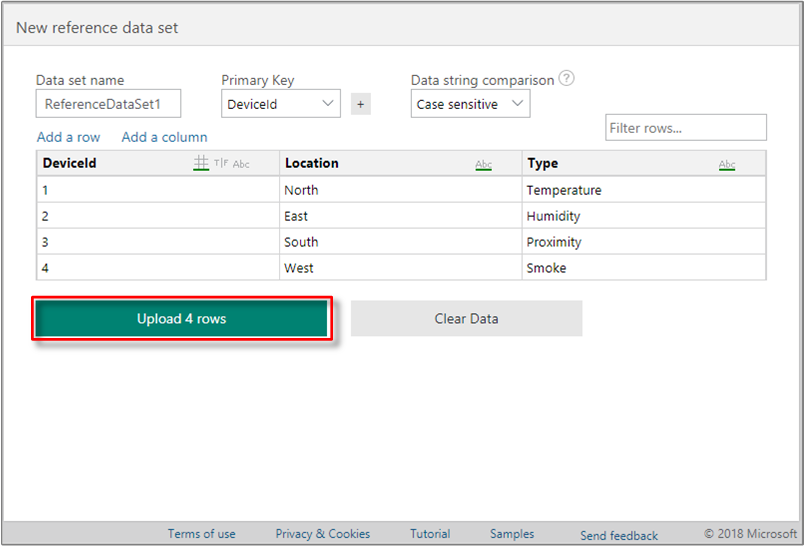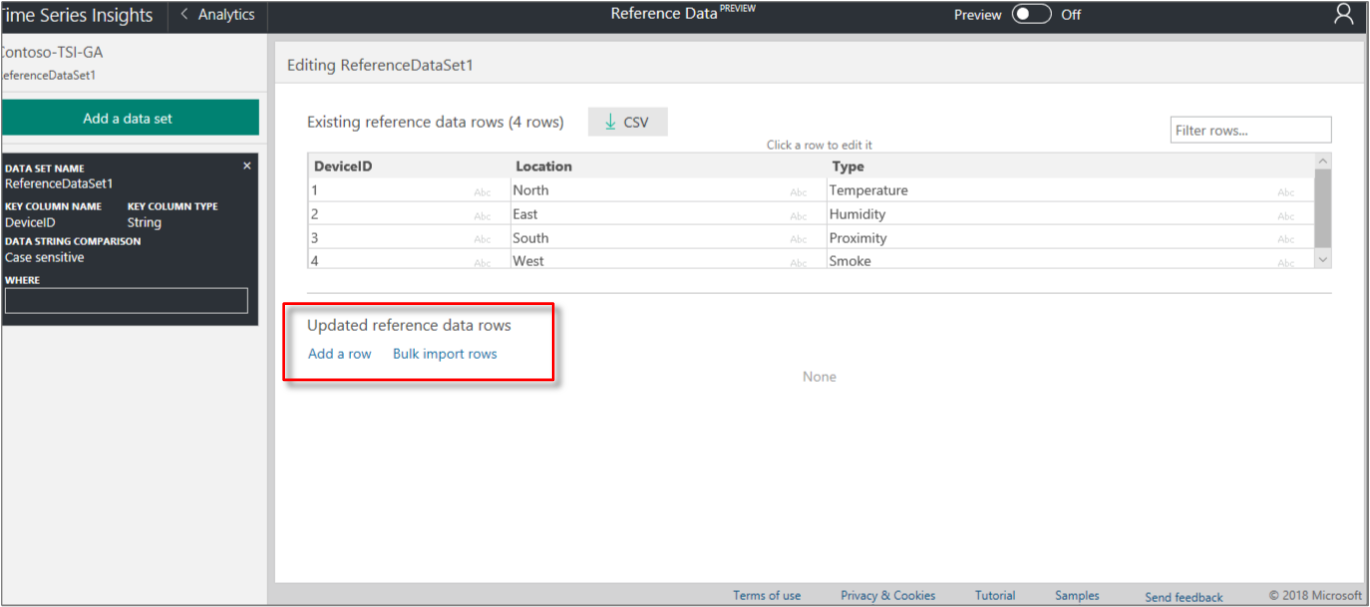Tworzenie zestawu danych referencyjnych dla środowiska usługi Azure Time Series Insights Gen1 przy użyciu witryny Azure Portal
Notatka
Usługa Time Series Insights zostanie wycofana 7 lipca 2024 r. Rozważ migrację istniejących środowisk do alternatywnych rozwiązań tak szybko, jak to możliwe. Aby uzyskać więcej informacji na temat wycofywania i migracji, odwiedź naszą dokumentację .
Ostrożność
Jest to artykuł z pierwszej generacji.
W tym artykule opisano sposób dodawania zestawu danych referencyjnych do środowiska usługi Azure Time Series Insights. Dane referencyjne są przydatne do dołączania do danych źródłowych w celu rozszerzenia wartości.
Zestaw danych referencyjnych to kolekcja elementów, które rozszerzają zdarzenia ze źródła zdarzeń. Silnik wejściowy usługi Azure Time Series Insights łączy każde zdarzenie z twojego źródła zdarzeń z odpowiednim wierszem danych w zbiorze danych referencyjnych. To rozszerzone zdarzenie jest następnie dostępne do zapytań. To sprzężenie jest oparte na kolumnie (kolumnach) Klucza Podstawowego zdefiniowanych w zestawie danych referencyjnych.
Dane referencyjne nie są przyłączane wstecznie. W związku z tym tylko bieżące i przyszłe dane wejściowe są porównywane i łączone z zestawem dat referencyjnych, po skonfigurowaniu i przesłaniu.
Wideo
Dowiedz się więcej o modelu danych referencyjnych usługi Time Series Insight.
Dodawanie zestawu danych referencyjnych
Zaloguj się do witryny Azure Portal.
Znajdź istniejące środowisko usługi Azure Time Series Insights. Wybierz pozycję Wszystkie zasoby w menu po lewej stronie portalu Azure. Wybierz środowisko usługi Azure Time Series Insights.
Wybierz stronę Przegląd. Rozwiń sekcję Essentials w górnej części strony i znajdź URL Time Series Insights Explorer i otwórz link.
Wyświetl Eksploratora dla środowiska usługi Azure Time Series Insights.
Rozwiń selektor środowiska w Eksploratorze usługi Azure Time Series Insights. Wybierz aktywne środowisko. Wybierz ikonę danych referencyjnych w prawym górnym rogu strony Eksplorator.
Wybierz przycisk + Dodaj zestaw danych, aby rozpocząć dodawanie nowego zestawu danych.
Na stronie Nowy zestaw danych referencyjnych wybierz format danych:
- Wybierz CSV dla danych rozdzielanych przecinkami. Pierwszy wiersz jest traktowany jako wiersz nagłówka.
- Wybierz tablicę JSON dla danych w formacie notacji obiektowej JavaScript (JSON).
Podaj dane przy użyciu jednej z dwóch metod:
- Wklej dane do edytora tekstów. Następnie wybierz przycisk Przeanalizuj dane referencyjne.
- Wybierz przycisk Wybierz plik, aby dodać dane z lokalnego pliku tekstowego.
Na przykład wklej dane tablicy JSON:
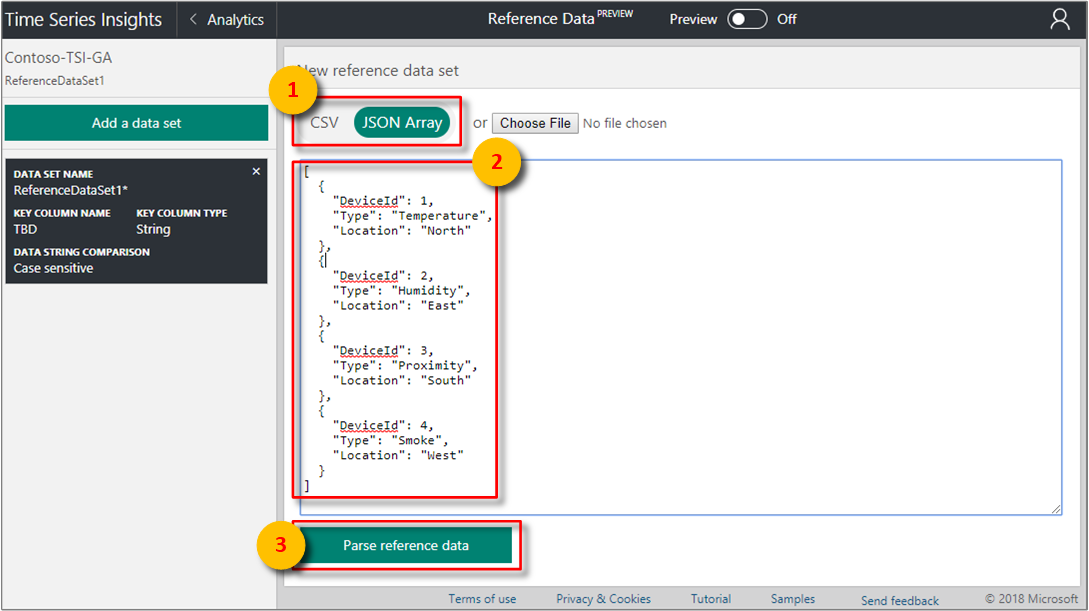
Jeśli wystąpi błąd podczas analizowania wartości danych, błąd pojawia się na czerwono w dolnej części strony, na przykład
CSV parsing error, no rows extracted.Po pomyślnym przeanalizowaniu danych zostanie wyświetlona siatka danych przedstawiająca kolumny i wiersze reprezentujące dane. Przejrzyj tabelę danych, aby zapewnić poprawność.
Przejrzyj każdą kolumnę, aby zrozumieć zakładany typ danych i w razie potrzeby zmienić typ danych. Wybierz symbol typu danych w nagłówku kolumny: # dla double, T|F dla boolean, lub Abc dla ciągu znaków.
W razie potrzeby zmień nazwę nagłówków kolumn. Nazwa kolumny klucza jest niezbędna do powiązania z odpowiednią właściwością w źródle zdarzeń.
Ważny
Upewnij się, że nazwy kolumn klucza danych odwołania dokładnie pasują do nazwy zdarzenia dla danych przychodzących, w tym z uwzględnieniem wielkości liter. Nazwy kolumn innych niż klucz są używane do rozszerzania danych przychodzących przy użyciu odpowiednich wartości danych referencyjnych.
Wpisz wartość w Filtruj wiersze... pole, aby przejrzeć określone wiersze zgodnie z potrzebami. Filtr jest przydatny do przeglądania danych, ale nie jest stosowany podczas przekazywania danych.
Nazwij zestaw danych, wypełniając pole Nazwa zestawu danych znajdujące się nad siatką danych.
Podaj kolumnę klucza podstawowego w zestawie danych, wybierając menu rozwijane nad siatką danych.
(opcjonalnie) Wybierz przycisk +, aby dodać kolumnę klucza pomocniczego jako złożony klucz podstawowy. Jeśli chcesz cofnąć zaznaczenie, wybierz pustą wartość z listy rozwijanej, aby usunąć klucz pomocniczy.
Aby przekazać dane, wybierz przycisk Przekaż wiersze.
Strona potwierdza ukończone przesyłanie i wyświetla komunikat : Pomyślnie przesłano zestaw danych.
Ostrzeżenie
Kolumny lub właściwości współużytkowane między zestawami danych referencyjnych będą wyświetlać Błąd przekazywania zduplikowanej nazwy właściwości. Błąd nie zapobiegnie pomyślnemu przekazaniu zestawów danych referencyjnych. Można to usunąć, łącząc wiersze posiadające zduplikowaną nazwę właściwości.
Wybierz Dodaj wiersz, Importuj wiersze zbiorczelub Dodaj kolumnę, aby dodać więcej wartości danych referencyjnych w razie potrzeby.
Ważny
Każdy wiersz, który współudzieli unikatowy klucz z innym wierszem, będzie miał kolumny zastąpione przez ostatni wiersz dodany, który współudzieli ten unikatowy klucz.
Uwaga
Dodane wiersze nie muszą być prostokątne — mogą mieć mniej, większe lub różne kolumny od innych wpisów w zestawie danych referencyjnych.
Następne kroki
Aby uzyskać pełną dokumentację interfejsu API, przeczytaj dokument Reference Data API.